神奇PPT转长图软件-PPT转图片工具-神奇PPT转长图软件下载 v1.0.0.186官方版
[摘要]神奇PPT转长图软件是款能将ppt文件转换成长图的PPT转图片工具,N页的ppt内容全部在一张长图上显示,且不影响排版等布局,且支持不同版本的PPT文件,支持批量处理。神奇PPT转长图软件功能 支持...
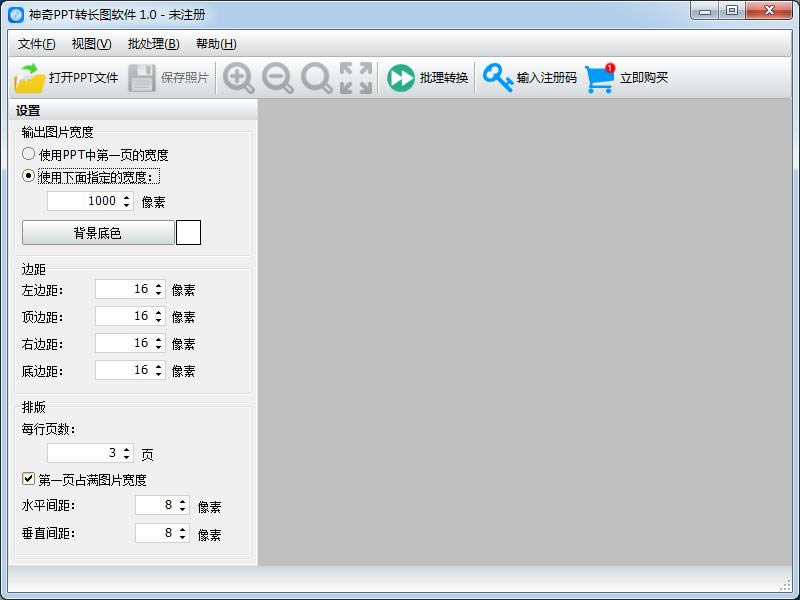
神奇PPT转长图软件是款能将ppt文件转换成长图的PPT转图片工具,N页的ppt内容全部在一张长图上显示,且不影响排版等布局,且支持不同版本的PPT文件,支持批量处理。
神奇PPT转长图软件功能
- 支持所有版本的PPT文件,包括 *.ppt 和 *.pptx;
- 长图的宽度可以使用PPT文件中幻灯片的宽度,也可以指定一个宽度像素值;
- 支持设置长图的左边距、顶边距、右边距、底边距。支持设置长图的背景底色;
- 更重要的是,本软件支持设置将多页PPT幻灯片在长图里排成一行,并可以设置单元格的水平间距和垂直间距,还可以设置是否将第一页幻灯片占满整个图片的宽度;
- 设置过程中可以实时预览转换后的长图的效果,并支持放大或缩小显示,供您查看长图的全貌或任何一点的细节;
- 本软件还支持批量处理模式,可以一键将多个PPT文件分别转换为长图。
神奇PPT转长图软件安装
1.到本站下载安装神奇PPT转长图软件,打开安装程序,点击下一步继续安装
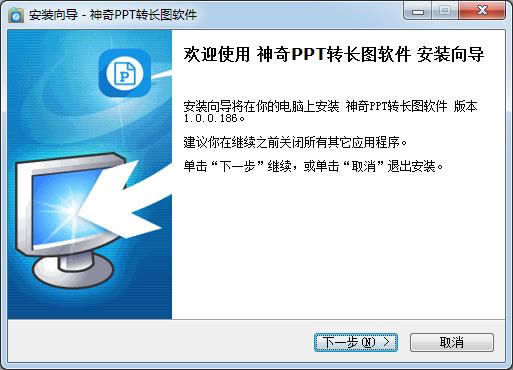
2.点击我接受此协议,点击下一步
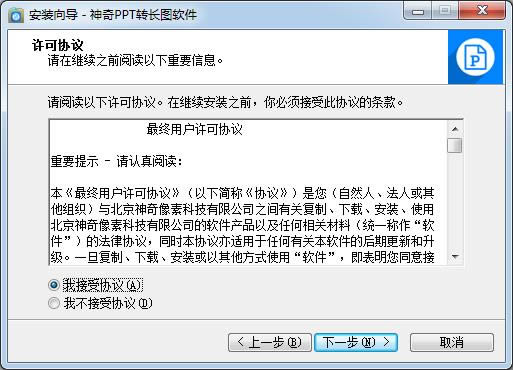
3.点击浏览选择安装位置
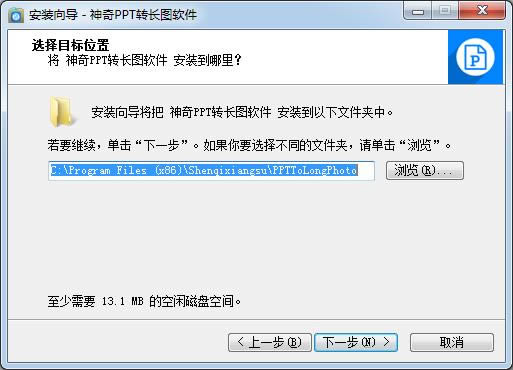
4.稍等片刻
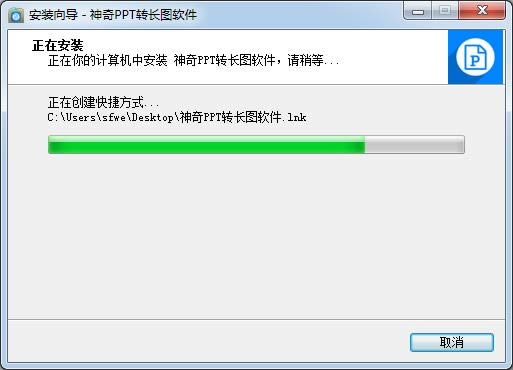
5.最后点击完成即可,软件安装完毕
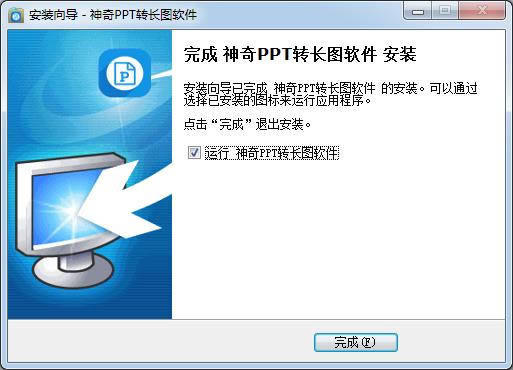
神奇PPT转长图软件使用
如何将PPT文件转换为长图图片?
1. 打开已做好的ppt,设置好输出图片的宽度、边距及排版设置,然后点击”保存图片“按钮,即可以将PPT文件为长图图片
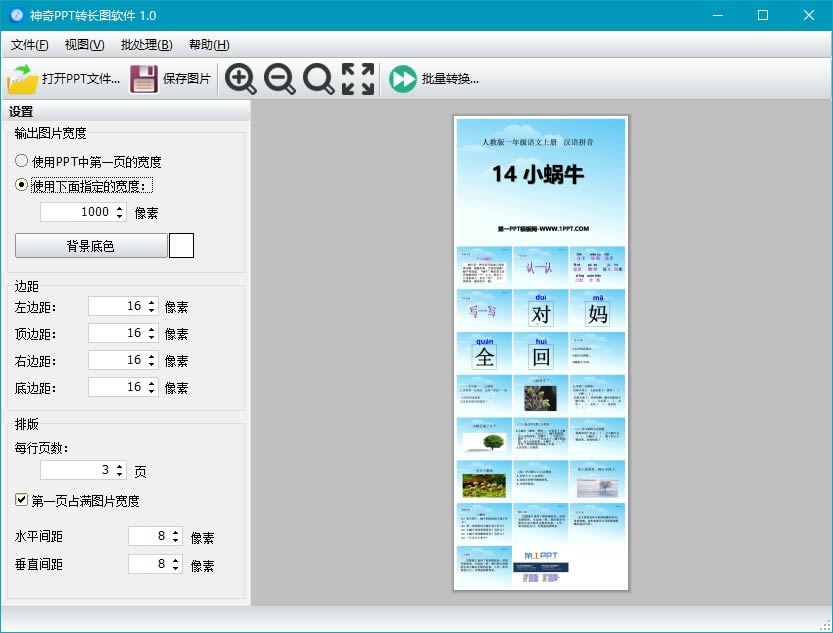
2. 下图即为保存后的图片的效果图:
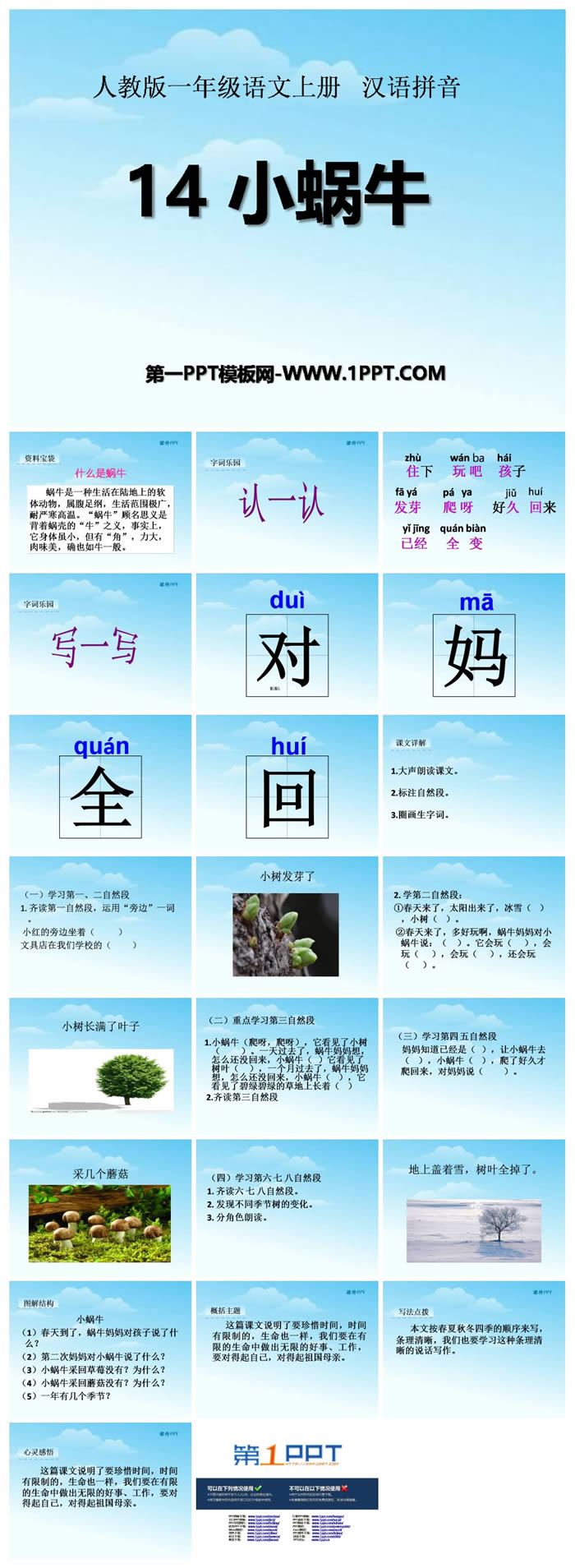
如何批量将多个PPT文件转换为长图图片?
1. 启动神奇PPT转长图软件,打开PPT文件,设置好输出图片的宽度、边距及排版设置,点击批转换
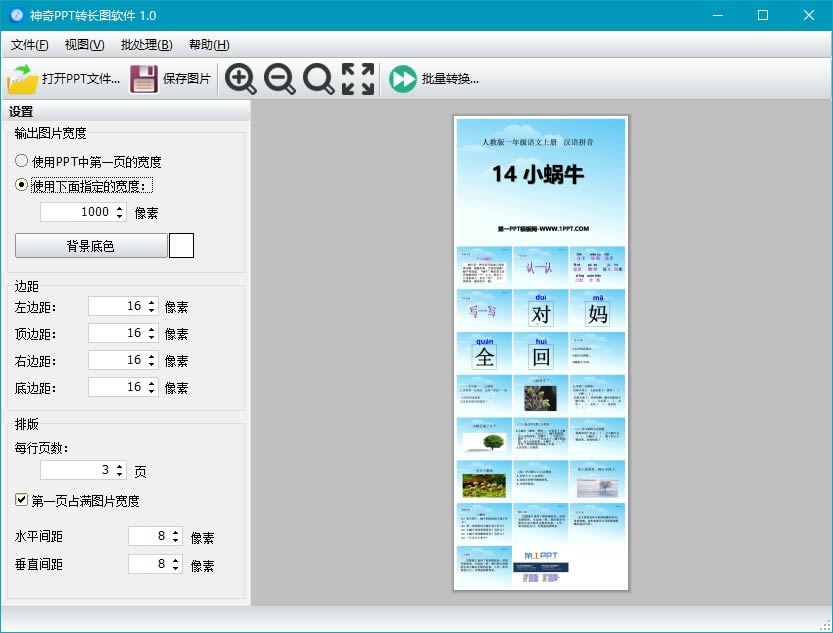
2. 点击添加文件或者文件夹,点击右下角“开始转换”按钮,即可以一键将所有的PPT文件转换为长图图片了。
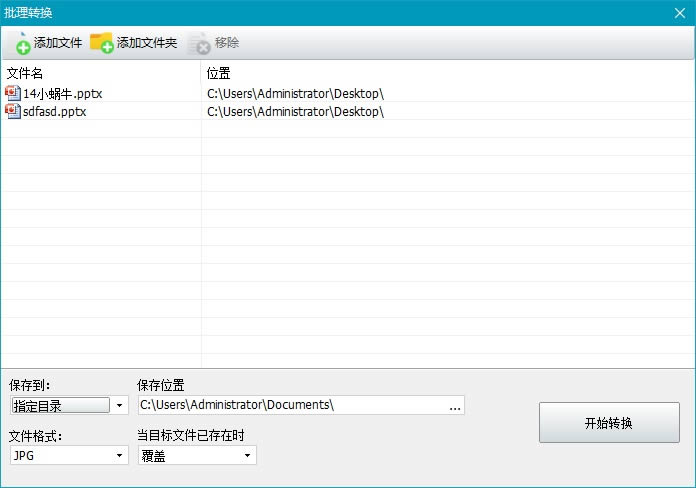
相对于大多数用户来说,视频软件的编辑功能是面向专业人员或有兴趣爱好的人员使用的功能。
……
神奇PPT转长图软件-PPT转图片工具-神奇PPT转长图软件下载 v1.0.0.186官方版 >>本地高速下载
>>本地下载